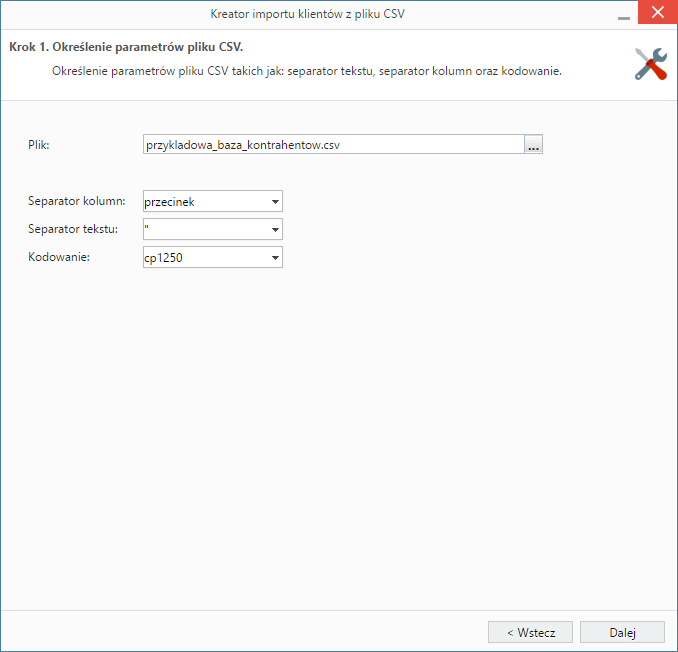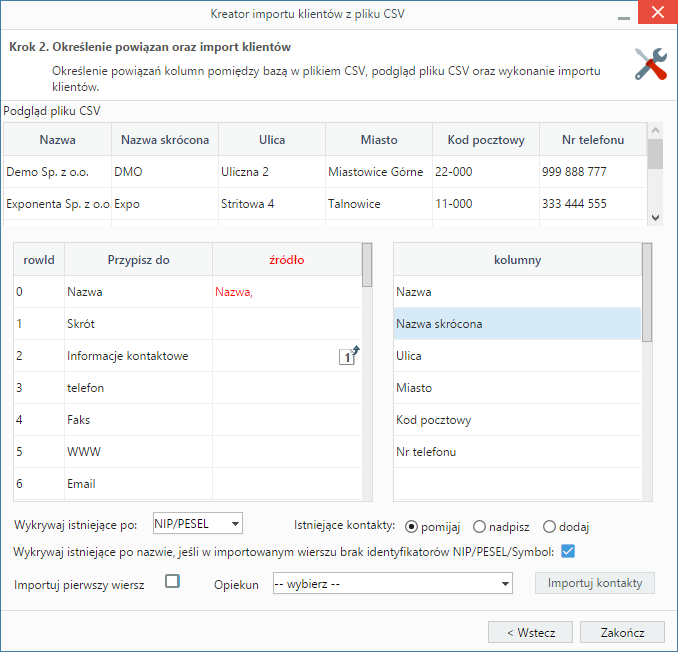| Version 2 (modified by msawkiewicz, 9 years ago) |
|---|
Podręcznik użytkownika > Baza kontrahentów > Import i eksport bazy kontrahentów
Import i eksport bazy kontrahentów
Import bazy kontrahentów
Baza klientów może zostać zaimportowana z pliku *.csv. W tym celu korzystamy z Kreatora importu bazy klientów z pliku uruchamianego po wybraniu z Menu górnego pozycji Akcje > Import klientów. Zanim przystąpimy do wprowadzania danych do systemu eDokumenty, musimy odpowiednio przygotować plik *.csv (patrz: przygotowanie pliku *.csv do importu).
W pierwszym kroku wybieramy plik, z którego dane mają zostać zaimportowane i określamy rodzaje separatorów i kodowanie. Dla przykładowego pliku (przykladowa_baza_kontrahentow.csv) parametry te będą następujące:
- Separator kolumn przecinek
- Separator tekstu "
- Kodowanie cp1250.
Uwaga
Krok z wczytywaniem pliku jak wyżej możemy pominąć poprzez przeciągnięcie pliku *.csv bezpośrednio na listę. System rozpozna wartości w wymienionych wyżej polach, zatem pozostanie jedynie mapowanie kolumn zgodnie z poniższą instrukcją.
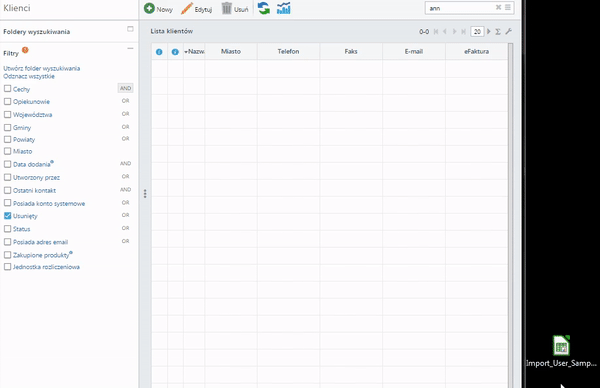
Uproszczony krok wprowadzania pliku do importu
Klikamy przycisk Dalej i przechodzimy do następnego kroku, w którym wskazujemy, jakie nagłówki odpowiadają poszczególnym polom w systemie. W tym celu zaznaczamy lewym przyciskiem myszy element na liście Kolumny i przenosimy go do komórki w kolumnie Źródło. W załączonym przykładzie element Nazwa przeniesiemy do wiersza z wartością Nazwa w kolumnie Przypisz do, element Nazwa skrócona przeniesiemy do komórki obok komórki Skrót itd. Podczas przenoszenia elementów między kolumnami a wyświetlana jest ikona ![]() . Pokrywanie wszystkich pól nie jest konieczne.
. Pokrywanie wszystkich pól nie jest konieczne.
W dolnej części okna znajdziemy dodatkowe opcje:
- pomijanie istniejących kontaktów
- nadpisywanie istniejących kontaktów
- dodawanie istniejących kontaktów.
Nadpisz istniejące kontakty pozwala na określenie, czy import powinien zostać wykonany w trybie dopisywania czy też w trybie aktualizacji. W trybie dopisywania i aktualizacji nie zostaną dopisane te kontakty, dla których w bazie danych odnaleziony zostanie odpowiednik o tej samej nazwie lub numerze NIP lub PESEL. Ponadto w trybie aktualizacji nadpisane zostaną tylko te kontakty, dla których w bazie danych jednoznacznie odnaleziony zostanie odpowiednik o tym samym numerze NIP lub PESEL (zatem w celu przeprowadzenia skutecznego importu w trybie aktualizacji konieczne jest określenie kolumny z numerem NIP lub PESEL).
Przykładowo, podczas importu dwa kontakty o tej samej nazwie i różnych numerach PESEL są traktowane jak dwa różne kontakty, ale dwa kontakty o numerze NIP 6271234567 i różnych nazwach są traktowane jako jeden kontakt.
Pierwszy wiersz jest interpretowany jako nazwy kolumn. Może się jednak zdarzyć, że zawiera on właściwe dane, dlatego zaznaczenie checkboxa Importuj pierwszy wiersz umożliwia jego import.
W przypadku importu bazy kontrahentów możliwe jest wskazanie opiekuna wszystkich importowanych kontaktów. Aby zdefiniować taką osobę, wybieramy ją z listy Opiekun.
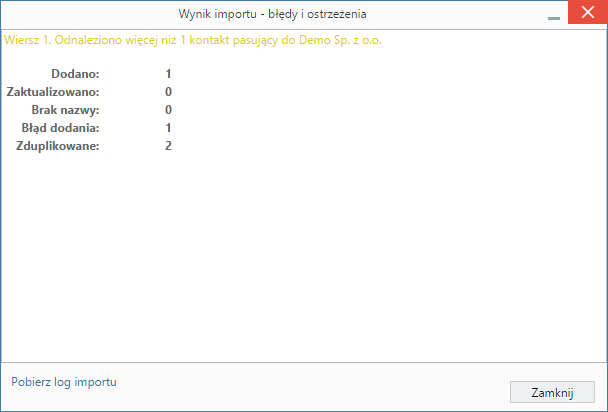
Kreator importu - raport wynik importu
Po wypełnieniu formularza klikamy przycisk Importuj kontakty i potwierdzamy chęć wykonania operacji. Po imporcie wyświetlony zostaje raport z podsumowaniem zawierającym informacje o ilości elementów dodanych, zaktualizowanych, bez nazwy, z błędem i zduplikowanych.
Po kliknięciu Zamknij następuje powrót do okna kreatora. Aby przejść do zaktualizowanej listy elementów (w przykładzie - kontrahentów), klikamy przycisk Zakończ.
Uwaga
Aby móc dokonać importu z pliku *.csv, użytkownik musi posiadać Prawo do importowania kontaktów z pliku csv (ustawienia w panelu Pracownicy).
Uwaga
Istnieje również możliwość importu bazy kontaktów za pomocą mechanizmów innych niż tekstowy. Funkcjonalność taka nie została ujęta w zakresie podstawowym systemu, dlatego nie jest przedmiotem niniejszej dokumentacji.
Porada
Zaimportowane kontakty mogą być powiązane z osobami kontaktowymi. Dodanie osób kontaktowych odbywa się poprzez import odpowiedniego pliku w module Moje kontakty.Eksport bazy kontrahentów
Baza klientów systemu eDokumenty może być synchronizowana z bazami kontrahentów w ponad dwudziestu systemach zewnętrznych (m.in. Symfonia, Optima, Forte, Subiekt, WaPRO, SOFTLAB, Kamsoft, Egeria, CDN XL, IMPULS, Navireo, Navision, DDM, SetLine). Szczegółowe informacje na ten temat dla wdrożeniowców można znaleźć tutaj.
Zobacz także
Załączniki
- przykladowa_baza_kontrahentow.csv (194 bytes) - dodany przez msawkiewicz 9 years temu.